TouchAction类:将一系列的动作放在一个链条中,然后将该链条传递给服务器,服务器接受该链条后,解析各个动作,逐个执行,TouchAction类提供了以下几种方法:
以绘制九宫格为例(假设绘制Z型的图案):
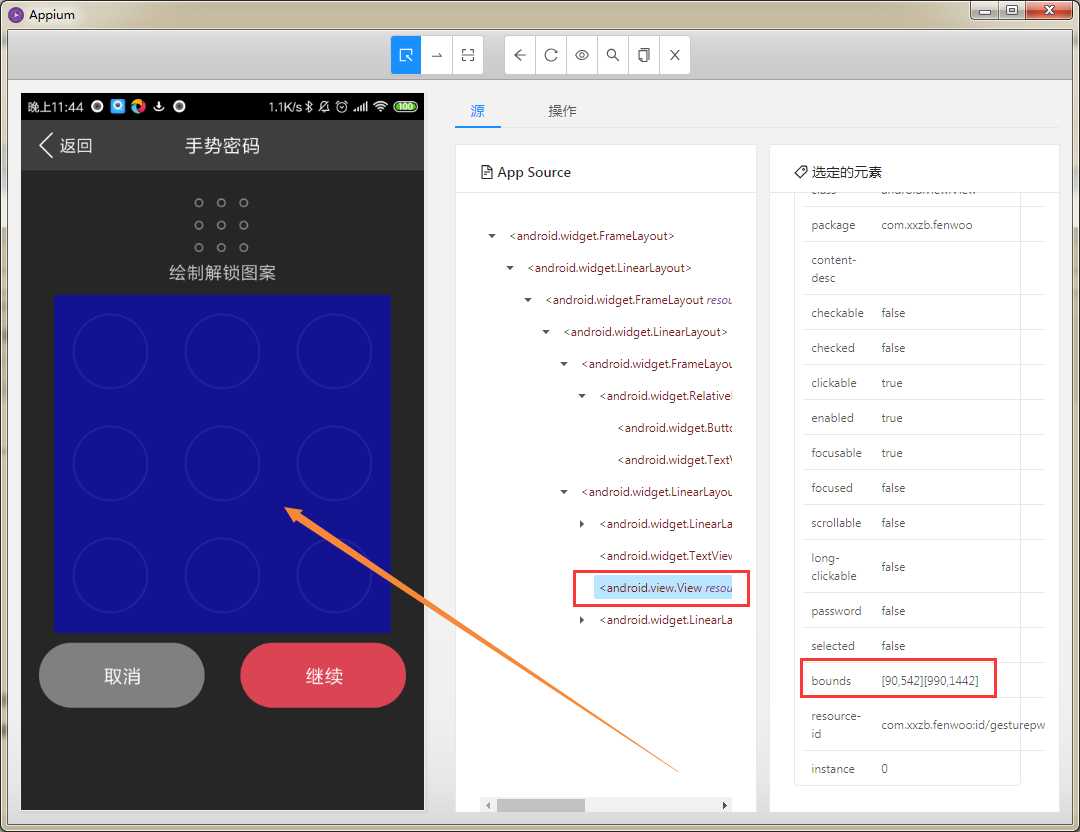
该区域的元素属性bounds的值为[90,542][990,1442],分别代表的是左上角的坐标位置和右下角的坐标位置,经计算是一个标准地正方形,从每个圆形按钮的分布来看,我们可以将长宽平均六等分,就可以通过坐标值定位到每个点的中心位置,通过appium我们要实现九宫格的绘制,按如下步骤执行:
九宫格实现的代码如下:
# 定义起点坐标 loc_nine_button = (MobileBy.ID, ‘com.xxzb.fenwoo:id/gesturepwd_create_lockview‘) wait.until(EC.visibility_of_element_located(loc_nine_button)) ele = driver.find_element(*loc_nine_button) start = ele.location # 起点坐标 # 确定整个九宫格的大小 size = ele.size # 计算出步长 step = size[‘width‘] / 6 # 第一个点的坐标 P1 = (start[‘x‘] + step, start[‘y‘] + step) # 第二个点的坐标 P2 = (P1[0] + step * 2, P1[1]) # 第三个点的坐标 P3 = (P2[0] + step * 2, P2[1]) # 第四个点的坐标 P4 = (P3[0] - step * 2, P3[1] + step * 2) # 第五个点的坐标 P5 = (P4[0] - step * 2, P4[1] + step * 2) # 第六个点的坐标 P6 = (P5[0] + step * 2, P5[1]) # 第七个点的坐标 P7 = (P6[0] + step * 2, P6[1]) # 执行绘制的动作 TouchAction(driver).press( x=P1[0], y=P1[1]).wait(200).move_to( x=P2[0], y=P2[1]).wait(200).move_to( x=P3[0], y=P3[1]).wait(200).move_to( x=P4[0], y=P4[1]).wait(200).move_to( x=P5[0], y=P5[1]).wait(200).move_to( x=P6[0], y=P6[1]).wait(200).move_to( x=P7[0], y=P7[1]).wait(200).release().perform()
我们用一个动画效果来展示九宫格的绘制过程
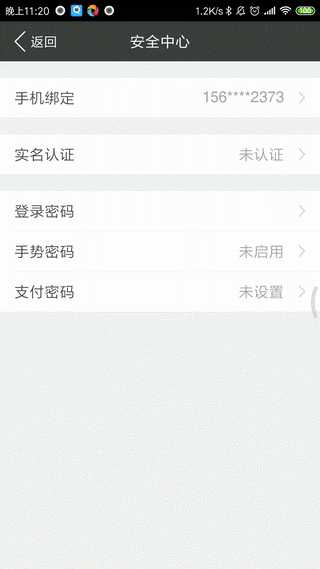
有一种场景,当我们使用手机淘宝筛选商品的时候,因为商品太多,我们会手动滑动屏幕,使后面的商品展示在我们的面前,像这种的列表滑动,如何用appium来实现呢?接下来以某题库app来做示范,具体实现步骤如下分析:
列表滑动的代码如下:
# 获取整个屏幕的大小 size = driver.get_window_size() # 向上滑动题库 driver.swipe(start_x=size[‘width‘] * 0.5, start_y=size[‘height‘] * 0.9, end_x=size[‘width‘] * 0.5, end_y=size[‘height‘] * 0.1, duration=200)
我们用一个动画效果来展示列表滑动的过程
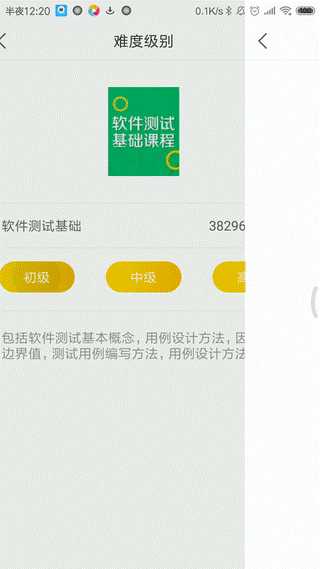
MultiAction类:提供了多点触控的方式,在放大和缩小的场景中使用偏多,该类下面只有add()和perform()方法,原理是将多条轨迹合并在一起同步执行,只需要将每条轨迹的动作添加到add()方法中即可
以高德地图缩放为例,实现步骤分析如下:
高德地图执行时抛出以下异常,缩小动作前添加了点击屏幕的操作后解决

多点触控的缩放代码如下:
# 获取整个屏幕的大小 size = driver.get_window_size() # 定义地图的中心点 center_point = (size[‘width‘] * 0.5, size[‘height‘] * 0.5) # 定义两个外点 out_point_01 = (size[‘width‘] * 0.1, size[‘height‘] * 0.1) out_point_02 = (size[‘width‘] * 0.9, size[‘height‘] * 0.9) # # 点击一下屏幕 TouchAction(driver).tap(x=size[‘width‘] * 0.5, y=size[‘height‘] * 0.2).wait(200).perform() # 设置放大的动作 a1 = TouchAction(driver).press(x=out_point_01[0], y=out_point_01[1]).wait(200).move_to(x=center_point[0], y=center_point[1]).wait(200) a2 = TouchAction(driver).press(x=out_point_02[0], y=out_point_02[1]).wait(200).move_to(x=center_point[0], y=center_point[1]).wait(200) # 执行多点触控 m = MultiAction(driver) m.add(a1, a2) m.perform()
我们用一个动画效果来展示高德地图缩放的过程
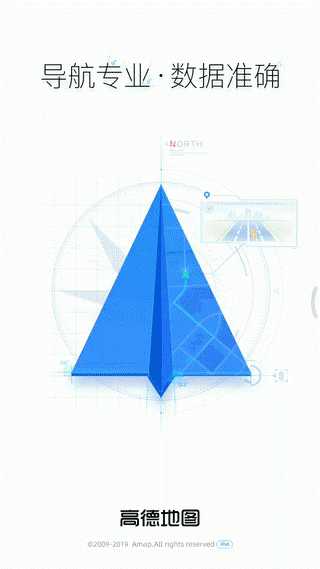
有一些场景需要用到多指点击或者长按才能实现预期的结果,此时我们可以使用driver.tap()方法,参考源码的描述,需要注意几点:
原文:https://www.cnblogs.com/xiaogongjin/p/11762539.html